ਵਿਸ਼ਾ - ਸੂਚੀ
ਬਹੁਤ ਸਾਰੀਆਂ ਸਥਿਤੀਆਂ ਵਿੱਚ, ਤੁਹਾਨੂੰ ਇੱਕ ਟੈਲੀ ਸ਼ੀਟ ਬਣਾਉਣ ਦੀ ਲੋੜ ਹੋ ਸਕਦੀ ਹੈ। ਮਾਈਕ੍ਰੋਸਾਫਟ ਐਕਸਲ ਦੇ ਨਾਲ ਤੁਸੀਂ ਅਜਿਹੇ ਕੰਮ ਬਹੁਤ ਜ਼ਿਆਦਾ ਅਤੇ ਸਕਿੰਟਾਂ ਵਿੱਚ ਕਰ ਸਕਦੇ ਹੋ। ਇਹ ਲੇਖ ਪ੍ਰਦਰਸ਼ਿਤ ਕਰਦਾ ਹੈ ਕਿ ਐਕਸਲ ਵਿੱਚ ਤਿੰਨ ਵੱਖ-ਵੱਖ ਤਰੀਕਿਆਂ ਨਾਲ ਟੇਲੀ ਸ਼ੀਟ ਕਿਵੇਂ ਬਣਾਈ ਜਾਵੇ।
ਪ੍ਰੈਕਟਿਸ ਵਰਕਬੁੱਕ ਡਾਊਨਲੋਡ ਕਰੋ
ਤੁਸੀਂ ਹੇਠਾਂ ਦਿੱਤੇ ਲਿੰਕ ਤੋਂ ਅਭਿਆਸ ਵਰਕਬੁੱਕ ਨੂੰ ਡਾਊਨਲੋਡ ਕਰ ਸਕਦੇ ਹੋ।
ਟੈਲੀ ਸ਼ੀਟ ਬਣਾਉਣਾ.xlsm
ਟੈਲੀ ਸ਼ੀਟ ਕੀ ਹੈ ਅਤੇ ਇਸਦੀ ਵਰਤੋਂ
ਟੈਲੀ ਸ਼ੀਟ ਕਿਸੇ ਘਟਨਾ ਦੀ ਮੌਜੂਦਗੀ ਦਾ ਡੇਟਾ ਇਕੱਠਾ ਕਰਨ ਅਤੇ ਉਹਨਾਂ ਦੀ ਗਿਣਤੀ ਕਰਨ ਲਈ ਇੱਕ ਬਹੁਤ ਹੀ ਸਰਲ ਪ੍ਰਕਿਰਿਆ ਹੈ। ਬਾਰੰਬਾਰਤਾ ਇਹ ਡਾਟਾ ਇਕੱਠਾ ਕਰਨ ਲਈ ਇੱਕ ਬਹੁਤ ਹੀ ਸੌਖਾ ਸੰਦ ਹੈ. ਟੈਲੀ ਸ਼ੀਟਾਂ ਦੀ ਵਰਤੋਂ ਬਹੁਤ ਸਾਰੇ ਮਾਮਲਿਆਂ ਵਿੱਚ ਕੀਤੀ ਜਾਂਦੀ ਹੈ। ਉਦਾਹਰਨ ਲਈ, ਤੁਸੀਂ ਇਸਦੀ ਵਰਤੋਂ ਵੋਟਾਂ ਇਕੱਠੀਆਂ ਕਰਨ ਅਤੇ ਬਾਅਦ ਵਿੱਚ ਉਹਨਾਂ ਦੀ ਗਣਨਾ ਕਰਨ ਲਈ ਕਰ ਸਕਦੇ ਹੋ।
ਐਕਸਲ ਵਿੱਚ ਟੈਲੀ ਸ਼ੀਟ ਬਣਾਉਣ ਦੇ 3 ਤਰੀਕੇ
ਮੰਨ ਲਓ ਕਿ ਤੁਹਾਡੇ ਕੋਲ ਵੋਟਿੰਗ ਪ੍ਰੋਗਰਾਮ ਲਈ ਉਮੀਦਵਾਰ ਸੂਚੀ ਹੈ। ਹੁਣ, ਤੁਸੀਂ ਇਹਨਾਂ ਉਮੀਦਵਾਰਾਂ ਵਿੱਚੋਂ ਹਰੇਕ ਲਈ ਵੋਟਾਂ ਦੀ ਗਣਨਾ ਕਰਨਾ ਚਾਹੁੰਦੇ ਹੋ। ਇਸ ਸਥਿਤੀ ਵਿੱਚ, ਤੁਸੀਂ ਡੇਟਾ ਦੀ ਕੁਸ਼ਲਤਾ ਨਾਲ ਗਣਨਾ ਕਰਨ ਲਈ ਐਕਸਲ ਦੀ ਵਰਤੋਂ ਕਰ ਸਕਦੇ ਹੋ।

1. ਇੱਕ ਟੈਲੀ ਸ਼ੀਟ ਬਣਾਉਣ ਲਈ LEN ਫੰਕਸ਼ਨ ਦੀ ਵਰਤੋਂ ਕਰਨਾ
ਤੁਸੀਂ ਆਸਾਨੀ ਨਾਲ ਐਕਸਲ ਵਿੱਚ ਇੱਕ ਟੇਲੀ ਸ਼ੀਟ ਬਣਾ ਕੇ ਹਰੇਕ ਉਮੀਦਵਾਰ ਦੀਆਂ ਵੋਟਾਂ ਦੀ ਗਣਨਾ ਕਰੋ ਅਤੇ ਫਿਰ LEN ਫੰਕਸ਼ਨ ਦੀ ਵਰਤੋਂ ਕਰਕੇ ਉਹਨਾਂ ਦੀ ਗਣਨਾ ਕਰੋ। ਹੁਣ, ਅਜਿਹਾ ਕਰਨ ਲਈ ਹੇਠਾਂ ਦਿੱਤੇ ਕਦਮਾਂ ਦੀ ਪਾਲਣਾ ਕਰੋ।
ਪੜਾਅ:
- ਪਹਿਲਾਂ, ਟੈਲੀ ਲਈ ਇੱਕ ਕਾਲਮ ਸ਼ਾਮਲ ਕਰੋ।
- ਅੱਗੇ, ਹਰੇਕ ਵੋਟ ਲਈ ਜਿਸਦੀ ਤੁਸੀਂ ਗਣਨਾ ਕਰਦੇ ਹੋ ਉਮੀਦਵਾਰ, ਉਮੀਦਵਾਰ ਲਈ ਟੈਲੀ ਕਾਲਮ ਵਿੱਚ ਸੰਬੰਧਿਤ ਸੈੱਲ ਦੀ ਚੋਣ ਕਰੋ ਅਤੇ ਇੱਕ “ / ” ਟਾਈਪ ਕਰੋ।.ਉਦਾਹਰਨ ਲਈ, ਜੇਕਰ ਤੁਸੀਂ ਜੋਆਨਾ ਲਈ ਇੱਕ ਵੋਟ ਜੋੜਨਾ ਚਾਹੁੰਦੇ ਹੋ, ਤਾਂ ਸੈੱਲ D5 ਚੁਣੋ ਅਤੇ ਇੱਕ “ / ” ਪਾਓ।
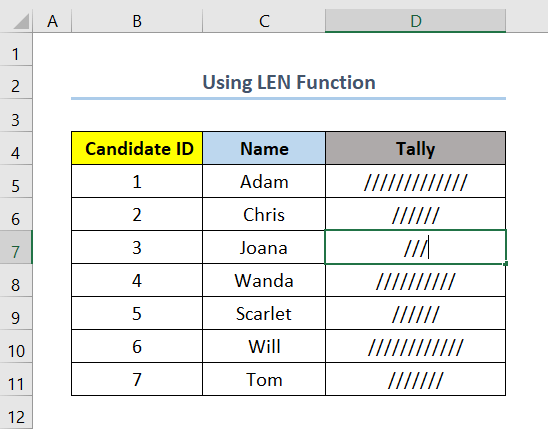
- ਹੁਣ, ਕੁੱਲ ਵੋਟਾਂ ਲਈ ਇੱਕ ਨਵਾਂ ਕਾਲਮ ਸ਼ਾਮਲ ਕਰੋ।
- ਫਿਰ ਸੈੱਲ E5 ਚੁਣੋ ਅਤੇ ਹੇਠਾਂ ਦਿੱਤਾ ਫਾਰਮੂਲਾ ਪਾਓ। .
=LEN(D5) ਇੱਥੇ, ਸੈੱਲ D5 ਕਾਲਮ ਦਾ ਪਹਿਲਾ ਸੈੱਲ ਹੈ ਕੁੱਲ ਵੋਟਾਂ ।
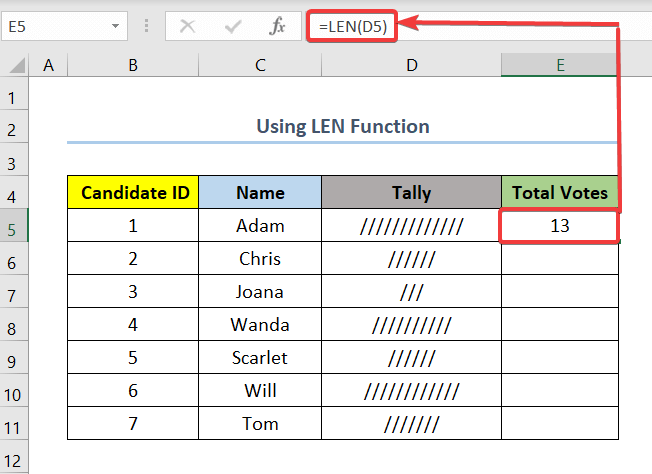
- ਅੰਤ ਵਿੱਚ, ਕਾਲਮ ਵਿੱਚ ਬਾਕੀ ਸੈੱਲਾਂ ਲਈ ਫਿਲ ਹੈਂਡਲ ਨੂੰ ਖਿੱਚੋ।

ਹੋਰ ਪੜ੍ਹੋ: ਐਕਸਲ ਵਿੱਚ ਟੈਲੀ ਚਾਰਟ ਕਿਵੇਂ ਬਣਾਇਆ ਜਾਵੇ (3 ਆਸਾਨ ਤਰੀਕੇ)
ਇਸ ਤਰ੍ਹਾਂ ਦੀਆਂ ਰੀਡਿੰਗਾਂ
- ਐਕਸਲ ਵਿੱਚ ਟੈਲੀ ਡੇਟਾ ਐਕਸਪੋਰਟ ਕਰੋ (ਤੁਰੰਤ ਕਦਮਾਂ ਨਾਲ)
- ਟੈਲੀ ਜੀਐਸਟੀ ਇਨਵੌਇਸ ਫਾਰਮੈਟ ਕਿਵੇਂ ਬਣਾਇਆ ਜਾਵੇ ਐਕਸਲ ਵਿੱਚ (ਆਸਾਨ ਕਦਮਾਂ ਦੇ ਨਾਲ)
- ਐਕਸਲ ਵਿੱਚ ਟੈਲੀ ਸੇਲਜ਼ ਇਨਵੌਇਸ ਫਾਰਮੈਟ (ਮੁਫਤ ਟੈਂਪਲੇਟ ਡਾਊਨਲੋਡ ਕਰੋ)
- ਟੈਲੀ ਵੈਟ ਇਨਵੌਇਸ ਫਾਰਮੈਟ ਕਿਵੇਂ ਬਣਾਇਆ ਜਾਵੇ ਐਕਸਲ ਵਿੱਚ (ਆਸਾਨ ਕਦਮਾਂ ਨਾਲ)
- ਐਕਸਲ ਵਿੱਚ ਟੈਲੀ ਬਿੱਲ ਫਾਰਮੈਟ (7 ਆਸਾਨ ਕਦਮਾਂ ਨਾਲ ਬਣਾਓ)
2. ਬਣਾਉਣ ਲਈ VBA ਕੋਡ ਲਾਗੂ ਕਰਨਾ ਇੱਕ ਟੈਲੀ ਸ਼ੀ t Excel ਵਿੱਚ
VBA ਕੋਡ ਨੂੰ ਲਾਗੂ ਕਰਨਾ ਐਕਸਲ ਵਿੱਚ ਟੇਲੀ ਸ਼ੀਟ ਬਣਾਉਣ ਦਾ ਇੱਕ ਬਹੁਤ ਹੀ ਸੁਵਿਧਾਜਨਕ ਤਰੀਕਾ ਹੈ। ਹੁਣ, ਮੈਂ ਤੁਹਾਨੂੰ ਟੇਲੀ ਸ਼ੀਟ ਬਣਾਉਣ ਦੇ ਕਦਮ ਦਿਖਾਵਾਂਗਾ ਜਿੱਥੇ ਤੁਸੀਂ ਟੇਲੀ ਮਾਰਕ ਜੋੜਨ ਲਈ ਸੈੱਲਾਂ 'ਤੇ ਦੋ ਵਾਰ ਕਲਿੱਕ ਕਰ ਸਕਦੇ ਹੋ ਅਤੇ ਫਿਰ LEN ਫੰਕਸ਼ਨ ਦੀ ਵਰਤੋਂ ਕਰਕੇ ਉਹਨਾਂ ਦੀ ਗਣਨਾ ਕਰ ਸਕਦੇ ਹੋ।
ਸਟਪਸ :
- ਪਹਿਲਾਂ, Microsoft VBA ਵਿੰਡੋ ਖੋਲ੍ਹਣ ਲਈ ALT + F11 ਦਬਾਓ।
- ਅਗਲਾ, ਡਬਲ- ਸ਼ੀਟ 3 'ਤੇ ਕਲਿੱਕ ਕਰੋ (ਜਾਂ ਸ਼ੀਟ ਜਿਸ 'ਤੇ ਤੁਸੀਂ ਕੰਮ ਕਰ ਰਹੇ ਹੋ)।
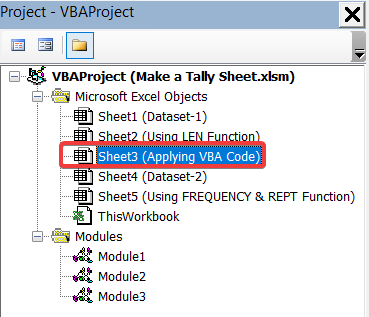
- ਇਸ ਸਮੇਂ, ਕਾਪੀ ਕਰੋ। ਹੇਠ ਦਿੱਤੇ ਕੋਡ ਨੂੰ ਖਾਲੀ ਥਾਂ ਵਿੱਚ ਪੇਸਟ ਕਰੋ।
'ਇਹ ਕੋਡ ਤੁਹਾਨੂੰ ਚੁਣੀ ਗਈ ਰੇਂਜ ਵਿੱਚ ਹਰੇਕ ਡਬਲ ਕਲਿੱਕ ਲਈ ਟੇਲੀ ਮਾਰਕ ਜੋੜਨ ਵਿੱਚ ਮਦਦ ਕਰੇਗਾ
2764

- ਉਸ ਤੋਂ ਬਾਅਦ, ਕੋਡ ਨੂੰ ਚਲਾਉਣ ਲਈ F5 ਦਬਾਓ ਅਤੇ ਐਕਸਲ ਫਾਈਲ ਨੂੰ ਮੈਕਰੋ ਇਨੇਬਲਡ ਐਕਸਲ ਫਾਈਲ ਦੇ ਰੂਪ ਵਿੱਚ ਸੇਵ ਕਰੋ।
- ਹੁਣ, ਤੁਸੀਂ ਕਰ ਸਕਦੇ ਹੋ। ਟੈਲੀ 'ਤੇ ਸੈੱਲਾਂ 'ਤੇ ਡਬਲ-ਕਲਿੱਕ ਦੁਆਰਾ ਹਰੇਕ ਉਮੀਦਵਾਰ ਲਈ ਟੇਲੀ ਮਾਰਕ ਜੋੜੋ, ਉਦਾਹਰਨ ਲਈ, ਜੇਕਰ ਤੁਸੀਂ ਜੋਆਨਾ ਲਈ ਵੋਟ ਜੋੜਨਾ ਚਾਹੁੰਦੇ ਹੋ, ਤਾਂ ਸੈੱਲ ਚੁਣੋ। D5 ਅਤੇ ਇਸ 'ਤੇ ਡਬਲ-ਕਲਿੱਕ ਕਰੋ।

- ਤੁਹਾਡੇ ਵੱਲੋਂ ਨੂੰ ਜੋੜਨਾ ਪੂਰਾ ਕਰਨ ਤੋਂ ਬਾਅਦ ਟੈਲੀ ਮਾਰਕ , ਕੁੱਲ ਵੋਟਾਂ ਲਈ ਇੱਕ ਕਾਲਮ ਜੋੜੋ।
- ਅੱਗੇ, ਸੈੱਲ E5 ਚੁਣੋ ਅਤੇ ਹੇਠਾਂ ਦਿੱਤਾ ਫਾਰਮੂਲਾ ਪਾਓ।
=LEN(D5) 
- ਅੰਤ ਵਿੱਚ, ਬਾਕੀ ਸੈੱਲਾਂ ਲਈ ਫਾਰਮੂਲੇ ਨੂੰ ਆਪਣੇ ਆਪ ਸੰਮਿਲਿਤ ਕਰਨ ਲਈ ਫਿਲ ਹੈਂਡਲ ਦੀ ਵਰਤੋਂ ਕਰੋ ਕਾਲਮ।

3. ਬਾਰੰਬਾਰਤਾ ਅਤੇ ਜਵਾਬ ਦੀ ਵਰਤੋਂ ਕਰਨਾ ਇੱਕ ਟੈਲੀ ਸ਼ੀਟ ਬਣਾਉਣ ਲਈ ਫੰਕਸ਼ਨ
ਹੁਣ, ਆਓ ਇਹ ਮੰਨ ਲਈਏ ਕਿ ਤੁਹਾਡੇ ਕੋਲ ਇੱਕ ਟੈਸਟ ਵਿੱਚ ਵਿਦਿਆਰਥੀਆਂ ਦੀ ਸੂਚੀ ਅਤੇ ਉਹਨਾਂ ਦੇ 120 ਵਿੱਚੋਂ ਸਕੋਰ ਵਾਲਾ ਡੇਟਾਸੈਟ ਹੈ। ਇਸ ਬਿੰਦੂ 'ਤੇ, ਤੁਸੀਂ ਰੇਂਜ ਦੇ 0-30 , 31-60, 61-90, ਅਤੇ <13 ਵਿੱਚ ਉਹਨਾਂ ਸਕੋਰਾਂ ਦੀ ਮੌਜੂਦਗੀ ਦਾ ਪਤਾ ਲਗਾਉਣਾ ਚਾਹੁੰਦੇ ਹੋ।>91-120 ਅਤੇ ਫਿਰ ਤੁਸੀਂ ਟੈਲੀ ਮਾਰਕਸ ਜੋੜ ਕੇ ਇੱਕ ਟੈਲੀ ਸ਼ੀਟ ਬਣਾਉਣਾ ਚਾਹੁੰਦੇ ਹੋ। ਇਸ ਸਥਿਤੀ ਵਿੱਚ, ਤੁਸੀਂ ਕਦਮਾਂ ਦੀ ਪਾਲਣਾ ਕਰ ਸਕਦੇ ਹੋExcel ਵਿੱਚ ਅਜਿਹਾ ਕਰਨ ਲਈ ਹੇਠਾਂ।
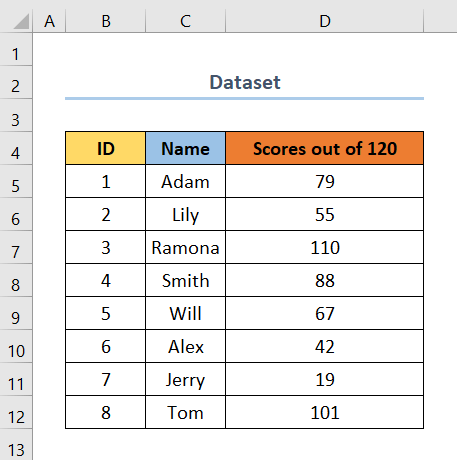
ਸਟਪਸ :
- ਪਹਿਲਾਂ, ਇੱਕ ਕਾਲਮ ਜੋੜੋ। Bin ਲਈ। ਬਿਨ ਕਾਲਮ ਵਿੱਚ, ਤੁਸੀਂ ਹਰੇਕ ਰੇਂਜ ਲਈ ਅੰਤਮ ਮੁੱਲ ਜੋੜੋਗੇ। ਉਦਾਹਰਨ ਲਈ, ਰੇਂਜ 0-30 ਲਈ ਤੁਸੀਂ ਬਿਨ ਕਾਲਮ ਵਿੱਚ 30 ਜੋੜੋਗੇ।
- ਅੱਗੇ, ਲਈ ਇੱਕ ਕਾਲਮ ਜੋੜੋ। ਫ੍ਰੀਕੁਐਂਸੀ ।
- ਹੁਣ, ਸੈੱਲ H6 ਚੁਣੋ ਅਤੇ ਹੇਠਾਂ ਦਿੱਤਾ ਫਾਰਮੂਲਾ ਪਾਓ।
=FREQUENCY(D5:D12,G6:G8) ਇੱਥੇ, H6 ਕਾਲਮ ਫ੍ਰੀਕੁਐਂਸੀ ਦਾ ਪਹਿਲਾ ਸੈੱਲ ਹੈ। ਇਸ ਕੇਸ ਵਿੱਚ, FREQUENCY ਫੰਕਸ਼ਨ ਵਰਤਿਆ ਜਾਂਦਾ ਹੈ। ਇਸ ਫੰਕਸ਼ਨ ਦੇ ਆਰਗੂਮੈਂਟ ਕ੍ਰਮਵਾਰ data_array ਅਤੇ bins_array ਹਨ। ਇਹ ਫਾਰਮੂਲਾ ਆਪਣੇ ਆਪ ਹੀ ਕਾਲਮ ਦੇ ਸਾਰੇ ਸੈੱਲਾਂ ਵਿੱਚ ਇੱਕ ਮੁੱਲ ਜੋੜ ਦੇਵੇਗਾ।

- ਇਸ ਮੌਕੇ 'ਤੇ, ਟੈਲੀ ਮਾਰਕਸ ਲਈ ਇੱਕ ਨਵਾਂ ਕਾਲਮ ਸ਼ਾਮਲ ਕਰੋ।
- ਉਸ ਤੋਂ ਬਾਅਦ, ਸੈੱਲ I6 ਚੁਣੋ ਅਤੇ ਹੇਠਾਂ ਦਿੱਤਾ ਫਾਰਮੂਲਾ ਪਾਓ।
=REPT("/",H6) ਇੱਥੇ, ਸੈੱਲ I6 ਕਾਲਮ ਟੈਲੀ ਮਾਰਕਸ ਦਾ ਪਹਿਲਾ ਸੈੱਲ ਹੈ। ਨਾਲ ਹੀ, ਇਸ ਕੇਸ ਵਿੱਚ, REPT ਫੰਕਸ਼ਨ ਵਰਤਿਆ ਜਾਂਦਾ ਹੈ। ਇਸ ਫੰਕਸ਼ਨ ਦੇ ਆਰਗੂਮੈਂਟ ਕ੍ਰਮਵਾਰ text ਅਤੇ number_times ਹਨ।

- ਅੰਤ ਵਿੱਚ, ਫਿਲ ਹੈਂਡਲ ਨੂੰ ਖਿੱਚੋ। ਕਾਲਮ ਦੇ ਬਾਕੀ ਸੈੱਲਾਂ ਲਈ।

ਸਿੱਟਾ
ਆਖਰੀ ਪਰ ਸਭ ਤੋਂ ਘੱਟ ਨਹੀਂ, ਮੈਂ ਉਮੀਦ ਕਰਦਾ ਹਾਂ ਕਿ ਤੁਸੀਂ ਉਹ ਲੱਭ ਲਿਆ ਹੈ ਜੋ ਤੁਸੀਂ ਇਸ ਲੇਖ ਤੋਂ ਲੱਭ ਰਹੇ ਸਨ। ਜੇ ਤੁਹਾਡੇ ਕੋਈ ਸਵਾਲ ਹਨ, ਤਾਂ ਕਿਰਪਾ ਕਰਕੇ ਹੇਠਾਂ ਇੱਕ ਟਿੱਪਣੀ ਛੱਡੋ। ਨਾਲ ਹੀ, ਜੇ ਤੁਸੀਂ ਹੋਰ ਲੇਖ ਪੜ੍ਹਨਾ ਚਾਹੁੰਦੇ ਹੋਇਸ ਤਰ੍ਹਾਂ, ਤੁਸੀਂ ਸਾਡੀ ਵੈੱਬਸਾਈਟ ExcelWIKI .
'ਤੇ ਜਾ ਸਕਦੇ ਹੋ
